
Inhaltsverzeichnis:
- Autor John Day [email protected].
- Public 2024-01-30 07:19.
- Zuletzt bearbeitet 2025-06-01 06:08.



Willkommen im anweisbaren! Heute zeige ich Ihnen, wie Sie ein 2D-Kunstprojekt mit einem Logo und einem Gesamtdesign Ihrer Wahl erstellen. Ich habe dieses Projekt gemacht, weil es den Leuten viele Fähigkeiten wie Programmieren, Verdrahtung, 3D-Modellierung und andere beibringen kann. Dies ist ein perfektes Weihnachtsgeschenk! Hier sind einige Dinge, die Sie benötigen:
Adafruit Trinket - 8,26 $ (Sie können jeden 5-V-Mikrocontroller verwenden, aber dieser ist einfach und kompakt)
Adafruit LED-Streifen - 21,99 USD für den gesamten Streifen - (8-15 LEDs sind genug): Dies ist ein 3,2 Fuß langer Streifen, den Sie für den späteren Gebrauch schneiden und aufbewahren können. Auch hier können Sie beliebige LEDs auswählen, aber ich empfehle digitale mit hoher Dichte. Wenn Sie kürzere LED-Streifen wie diesen finden, posten Sie es bitte in den Kommentaren und ich werde diesen Link auf die kürzere / billigere Version aktualisieren.
Perfboard - 5,59 $
Plexiglas - Sie benötigen 6 x 9 Zoll - $ 9,29
Micro-USB-Kabel - für die Stromversorgung - 5,29 $
470 Ohm Widerstand
Etwas Draht
Optional:
Männlicher Micro-USB-Stecker - $0.95
Weiblicher Micro-USB-Stecker - $0.95
Werkzeuge:
Lötkolben - um alles zusammenzulöten
Heißkleber - falls noch etwas angebracht werden muss
3D-Drucker (Sie können einen Druck bestellen oder Ihre Basis anders modellieren, wenn Sie keinen Zugang zu einem haben)
Lasergravierer - Link zu einem Service, den Sie nutzen können
Aus den Micro-USB-Steckern können wir einen Extender bauen, aber es ist eine schmerzhafte Lötarbeit, also möchten Sie vielleicht einfach Ihre Basis anders modellieren, damit der USB-Stecker von Trinket herausragt, anstatt den Extender herzustellen. Lesen Sie weiter, um genau zu sehen, was ich meine.
Wenn Sie weitere Informationen wünschen, besuchen Sie meinen Blog, in dem ich das Projekt dokumentiert habe:
Schritt 1: Löten



Für diesen Schritt benötigen Sie das Adafruit Trinket, einen digitalen LED-Streifen, einen 470-Ohm-Widerstand (optional, aber empfohlen), einen Lötkolben, Lötzinn, Stiftleisten und ein Perfboard. Wenn Sie vorhaben, einen Micro-USB-Extender herzustellen, halten Sie diese Materialien ebenfalls bereit.
Zuerst, falls noch nicht geschehen, löten Sie die Header-Pins auf Ihr Adafruit Trinket. Wenn Sie noch nie gelötet haben, gehen Sie zu diesem Link und lernen Sie, wie man lötet, bevor Sie hierher zurückkehren.
Jetzt werden wir LED-Streifen ausschneiden und Drähte darauf löten. Wenn Sie ein anderes Modell als das in der Einführung beschrieben haben, möchten Sie möglicherweise eine Online-Ressource zur Verwendung finden. Dies sollten Sie für das Modell WS2812 lesen. Wie Sie sehen können, hat dieses Modell einen 5V-Pin, einen GND-Pin und einen DATA-Pin. Befolgen Sie die Anweisungen im Link, um Ihren LED-Streifen zu schneiden (ich habe 15 verwendet, aber dann für dieses Projekt auf 13 gekürzt. Wählen Sie eine Länge, mit der Sie einverstanden sind. Ich dachte, dass 3,5 Zoll Streifen ausreichend sind). Nachdem Sie es geschnitten haben, löten Sie einen Draht (ich empfehle in diesem Fall 22 oder mehr Massivdraht) an jeden der Kupferpunkte auf dem LED-Streifen.
Jetzt, da der Streifen Drähte hat, pflanzen Sie das Adafruit Trinket auf Ihr Perfboard und löten Sie es daran. Stecken Sie nun den 5V-LED-Streifenstift in der Nähe des USB-Pins (nicht 5V!) des Trinkets und den - oder GND-Pin an die Masse des Trinkets. Machen Sie eine Lötbrücke, um diese beiden Verbindungen herzustellen. Wir haben den USB-Pin verwendet, weil er 500 mA im Vergleich zu den 150 mA des 5V Trinket-Pins liefern kann. Diese LEDs benötigen viel Strom (zumindest die, die ich verwende), damit Sie sicherstellen möchten, dass sie hell genug sind, wenn Ihr Projekt abgeschlossen ist.
Nun für den Datenstift empfehle ich, ihn über einen 470-Ohm-Widerstand mit einem beliebigen Stift des Schmuckstücks zu verbinden. Ich habe Pin Nr. 1 verwendet. Stellen Sie eine Lötbrücke zwischen dem Datendraht vom Streifen und einem Ende des 470 Ohm Widerstands her. Legen Sie dann das andere Ende des Widerstands in die Nähe des Schmuckstifts Ihrer Wahl (in meinem Fall Nr. 1) und stellen Sie die Verbindung mit zwei Lötbrücken her. Wenn Sie den Extender nicht möchten (was ich empfehle), sind Sie mit diesem Schritt fertig. Sie können mit Schritt 2 fortfahren.
Um den Extender zu machen, empfehle ich wieder dünnen Draht. Google "Micro-USB-Pinbelegung" und finde die Bilder, die dir zeigen, welche Pins am männlichen und weiblichen Micro-USB-Stecker welche sind (ich möchte hier keine urheberrechtlich geschützten Bilder posten). Wenn Sie das Trinket vom Extender aus programmieren möchten, müssen Sie 4 der Pins zusammenlöten (nicht den NC-Pin), um den Stecker mit der Buchse zu verbinden. Das Männchen kommt in das Trinket und das Weibchen befindet sich außerhalb Ihrer Box. Wenn Sie die Möglichkeit haben, Ihr Programm auf das Trinket hochzuladen und damit fertig zu sein, müssen Sie wirklich nur den 5V- und den GND-Pin verlöten. Sie können das Trinket nicht von diesem Extender aus programmieren, aber es erleichtert die Arbeit.
Zusammenfassung:
Wenn nur 5V und GND für den Extender gelötet werden, funktioniert es, aber Sie können das Trinket nicht mit dem Extender programmieren. Sie können weiterhin Code über den nativen weiblichen Micro-USB-Steckplatz hochladen.
Schritt 2: Programmierung
Dieser Schritt könnte später in dieser Sequenz erscheinen, aber da einige Leute einen Extender mit nur 5V und GND hergestellt haben, können sie ihren Code später nicht ändern, daher füge ich diesen Schritt hier ein. Für die Programmierung verwenden wir die Arduino IDE, die hier heruntergeladen werden kann. Ich werde meinen Code hier hochladen, aber Sie werden wahrscheinlich ein anderes Muster wünschen, damit Sie entweder meinen Code ändern, den Beispielcode online verwenden und ändern oder Ihren eigenen von Grund auf neu schreiben können.
Zuerst müssen wir die richtigen Treiber für das Adafruit Trinket installieren. Hier können Sie sie auf Ihren Computer herunterladen.
Öffnen Sie nun die Arduino IDE, gehen Sie zu Datei -> Einstellungen und fügen Sie https://adafruit.github.io/arduino-board-index/pa… in das Feld Additional Boards Manager URLs ein. Klicken Sie auf OK und starten Sie die Arduino-IDE neu.
Sobald die Arduino IDE geöffnet ist, gehen Sie zu Tools -> Board -> Boards Manager Suchen Sie nach „Trinket“, suchen Sie „Adafruit AVR Boards“, klicken Sie darauf und wählen Sie „Installieren“. Gehen Sie in der Arduino IDE zu TOOLS und ändern Sie das Board an Adafruit Trinket 8MHz und den Programmierer an USBTinyISP.
Jetzt können Sie das Trinket programmieren. Stecken Sie es ein, gehen Sie zu Datei->Beispiele, öffnen Sie eine Blinkskizze und testen Sie, ob alles gut funktioniert (die eingebaute LED blinkt). Denken Sie daran, dass Sie nur dann Code auf das Trinket hochladen können, wenn Sie die RESET-Taste drücken. Danach haben Sie 10 Sekunden Zeit zum Hochladen. Wenn Sie verwirrt sind, lesen Sie diese erstaunliche Ressource!
Um den LED Strip zu programmieren, benötigen Sie eine spezielle Bibliothek FastLED. Laden Sie es hier herunter und legen Sie es in Ihren Bibliotheksordner in Arduino. Wenn Sie sich nicht sicher sind, wie Sie eine neue Bibliothek installieren, gehen Sie hier.
Hier sind einige Links, die Ihnen bei der Programmierung des LED-Streifens helfen. Wie bereits erwähnt, habe ich meinen Code angehängt. Wenn Sie Probleme haben, beziehen Sie sich auf mein Beispiel, da jede Codezeile kommentiert wird. Link 1, Link 2 und Link 3 sind auch sehr schöne Ressourcen. Passen Sie das LED-Muster nach Herzenslust an.
Ich hoffe, Ihnen hat das Programmieren gefallen und Sie haben ein paar schöne Effekte. Um die von der FastLED-Bibliothek bereitgestellten Beispiele anzuzeigen, gehen Sie zu Dateien -> Beispiele -> und suchen Sie nach Fast LED. (Das Feuer ist ziemlich cool!)
Schritt 3: Acryl (Plexiglas)


Jetzt machen Sie ein Stück Acryl, das Ihr Design hat. Dazu empfehle ich die Verwendung von Adobe Illustrator. Hier sind die Schritte:
1. Finden Sie ein Logo (vorzugsweise Schwarzweiß)
2. Platzieren Sie es in Adobe Illustrator (Datei->Platzieren)
3. Machen Sie "Image Trace", damit es vektorisiert wird (es muss schwarz-weiß sein)
Sie können erneut auf das Bildspursymbol tippen und einige Einstellungen wie Rauschen, Schwellenwert und mehr ändern …
4. Skalieren Sie das Vektorlogo auf die entsprechenden Abmessungen (MAX 6'' x 9'')
5. Machen Sie außen eine Form mit einem dünnen (0,001 mm) roten (#FF0000) Pfad, an dem die Form geschnitten wird. Ich habe angehängt, wie meine aussah. Haben Sie eine rechteckige Basis an der Unterseite, die ungefähr der Länge Ihres LED-Streifens und einer Höhe von knapp 1 Zoll entspricht. Diese Basis wird in Ihre Basis eingefügt, die wir im nächsten Schritt herstellen werden. Erstellen Sie eine beliebige Form, aber stellen Sie sicher, dass Sie am Ende alle Formen mit dem Formerstellungswerkzeug im linken Menü in eine Form umwandeln.
6. Verwenden Sie Ihren eigenen Lasergravierer (mit den für Sie optimalen Einstellungen) oder bestellen Sie die Gravur online und folgen Sie den Anweisungen zur Erstellung Ihres Logos, Dateiformats, Schnittpfaddicke usw. Einen Link zu einem solchen Service finden Sie in die Einführung oder durch Googeln. Viel Glück!
Schritt 4: Modellieren Sie die Basis (Box, die Ihre Komponenten enthält)




Hier haben Sie viele Freiheiten. Sie können 3D-Modelle erstellen und die Basis drucken, sie aus Holz herstellen oder eine andere Methode wählen. Hier sind einige Tipps:
Machen Sie den Schlitz für das Acryl nur geringfügig breiter als das Acryl. Sie wollen nicht, dass es locker ist.
Planen Sie sorgfältig den Standort von allem. Ich empfehle, ein separates Oberteil und ein Unterteil zu machen, die zusammengeklebt oder verschraubt werden. Schauen Sie sich das Bild an, um zu sehen, wie ich jeden Teil der Basis geplant habe. Ich habe jeden einzelnen Teil kommentiert.
Wenn Sie den Extender hergestellt haben, planen Sie die Position für die Micro-USB-Buchse. Ich empfehle die Verwendung eines Messschiebers, um genaue Messungen durchzuführen.
Ich habe mich dafür für 3D-Druck entschieden, daher werde ich alle meine Autodesk Inventor-Dateien unten anhängen (IPTs und STLs). Sie können sie verwenden, aber stellen Sie sicher, dass die Abmessungen Ihres Projekts (insbesondere Ihres LED-Streifens) mit meinen Dateien funktionieren. Es gibt viele Online-Tutorials zu Autodesk Inventor und 3D-Druck.
Wenn Sie Probleme haben, überprüfen Sie die angehängten Bilder mit Anmerkungen und hinterlassen Sie unten Kommentare
Schritt 5: Setzen Sie alles zusammen

Setzen Sie nun alles zusammen, was Sie gemacht haben. Legen Sie das Perfboard in die von Ihnen hergestellte Schachtel. Sie können es aufkleben, wenn Sie Heißkleber verwenden möchten. Wenn Sie einen Extender gemacht haben, setzen Sie ihn entsprechend ein. Legen Sie schließlich das Acryl in die Box und schalten Sie es ein (indem Sie es mit einem Kabel an einen USB-Anschluss anschließen). Stellen Sie sicher, dass Sie alle Fragen und Ihr abgeschlossenes Projekt in den Kommentaren posten. Ich hoffe, Ihnen hat das Projekt gefallen!
Empfohlen:
So erhalten Sie ein Copyright-Logo – wikiHow
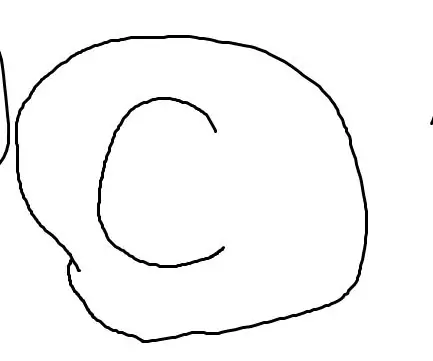
So erhalten Sie ein Urheberrechtslogo: Urheberrechtslogos bedeuten, dass Sie ohne die Erlaubnis des Urheberrechtsinhabers keine Werke anderer kopieren können. Aber wie bekommt man es? Wir zeigen Ihnen, wie Sie das Logo am einfachsten erstellen. Sie benötigen: Einen Windows-Computer. Jede Art von Version
MyPhotometrics - Gandalf: Leistungsmessgerät Zur Messung Von Lasern Im Sichtbaren Bereich Auf Basis Von "Sauron": 8 Schritte

MyPhotometrics - Gandalf: Leistungsmessgerät Zur Messung Von Lasern Im Sichtbaren Bereich Auf Basis Von "Sauron": Dieses Werk ist lizenziert unter einer Creative Commons Namensnennung - Weitergabe unter gleichen Bedingungen 4.0 International Lizenz. Eine für Menschen lesbare Zusammenfassung dieser Lizenz findet sich hier.Was ist Gandalf?Gandalf ist eine Stand-A
Wie man einen autonomen Basketball-Spielroboter mit einem IRobot als Basis erstellt – wikiHow

So bauen Sie einen autonomen Basketball-Spielroboter mit einem IRobot Create als Basis: Dies ist mein Beitrag für die iRobot Create-Herausforderung. Der schwierigste Teil dieses ganzen Prozesses war für mich zu entscheiden, was der Roboter tun würde. Ich wollte die coolen Funktionen des Create demonstrieren und gleichzeitig etwas Robo-Flair hinzufügen. Alle meine
Programmieren mit dem MSW-Logo – wikiHow

Programmieren mit dem MSW-Logo: UPDATE: NEW AWESOME BOX FILE. REVISION V2.9UPDATE 30. Juli 2009: AWESOME BOX-DATEI VERSION 3.0 HINZUFÜGEN 16. August 2009: HINZUGEFÜGTER SCREENSHOT DER AWESOME BOX V3.0Diese Anleitung wird Ihnen beibringen, wie man MSW Logo verwendet. MSW Logo ist eine pädagogische Programmierung
Wie man eine IKEA Jonisk Lampe mit LEDs umwandelt – wikiHow

Wie man eine IKEA Jonisk-Lampe mit LEDs umbaut: Ich habe eine IKEA Jonisk-Lampe für mein Wohnzimmer gekauft, aber wenn ich die Lampe mit einer 60-W-Glühbirne eingeschaltet habe, wird sie heiß wie ****. Ich begann herauszufinden, wie man es stattdessen in eine LED-Lampe umwandelt. Ich habe eine Firma gefunden, die Hochleistungs-LED-Module verkauft (www
